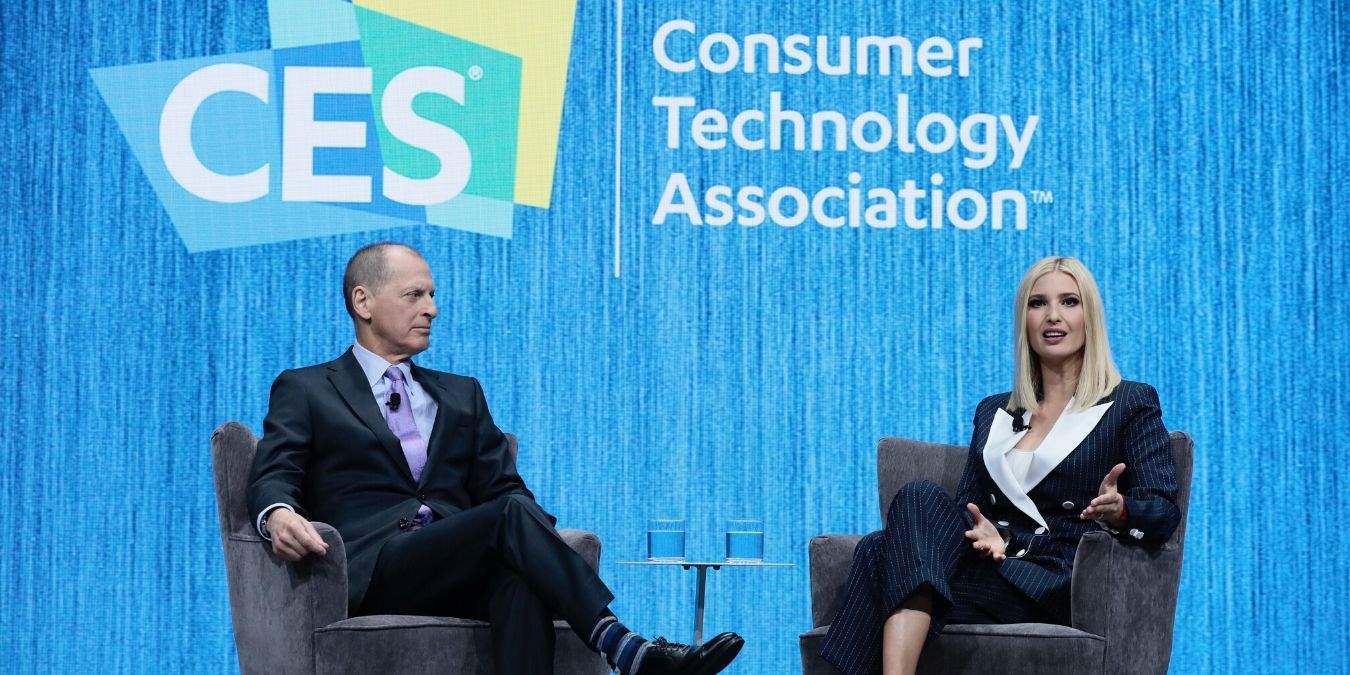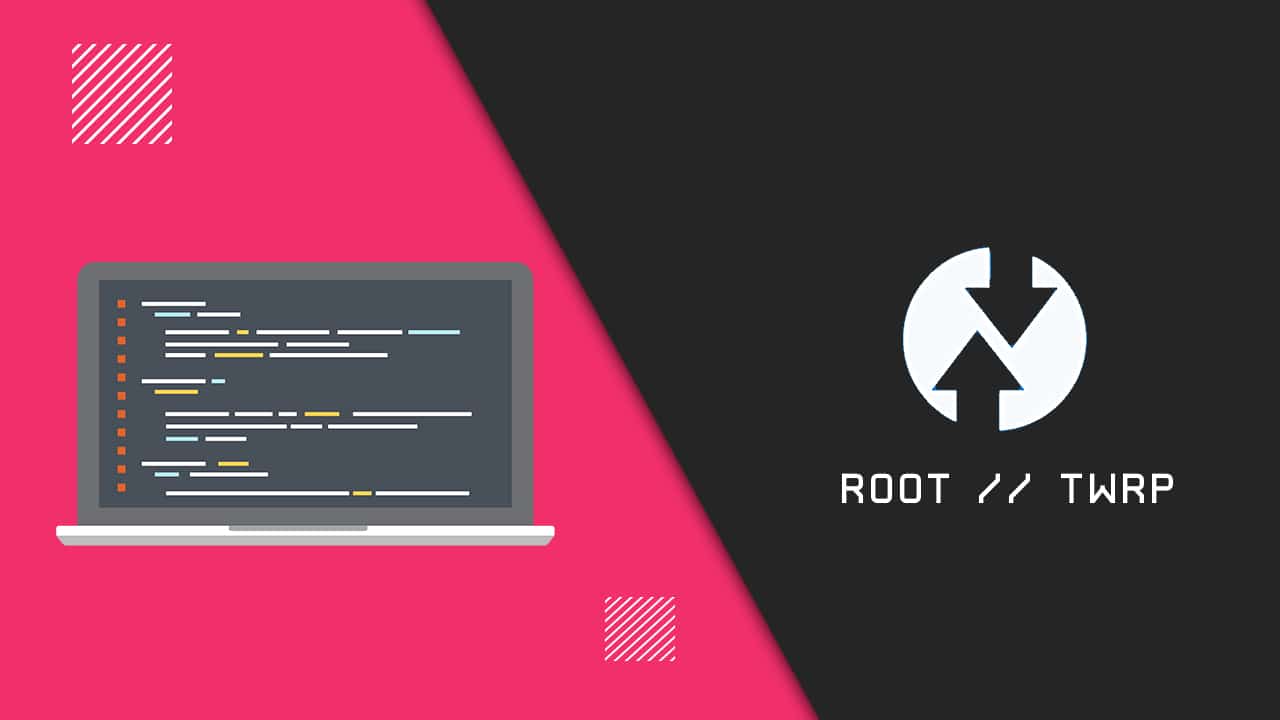Cara mengaktifkan layar tidur Windows 10
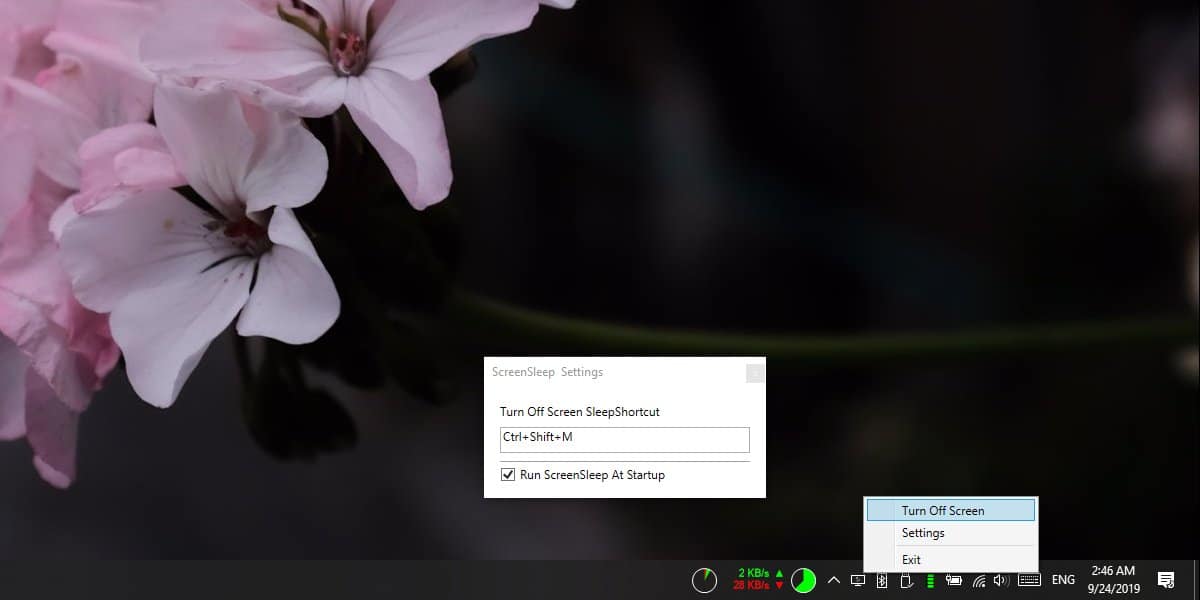
Jika Anda meninggalkan sistem Anda tanpa pengawasan, layar Anda pada akhirnya akan tertidur. Jika Anda tidak kembali ke sana, sistem akan mengunci sendiri setelah jumlah waktu yang ditentukan berakhir. Jika Anda ingin mematikan tampilan sesuka hati, Anda dapat mengatur tombol daya untuk melakukannya. Tombol daya mungkin bukan cara yang paling nyaman untuk melakukannya, terutama jika sulit dijangkau. Alih-alih tombol yang keras, Anda dapat menambahkan tombol lunak dan pintasan keyboard sederhana yang akan memunculkan layar. Inilah cara Anda mendapatkannya.
Layar tidur aktif Windows 10
Untuk tidur layar dengan tombol lembut atau pintasan keyboard, Anda harus menginstal aplikasi open-source gratis yang disebut ScreenSleep. Unduh dari Github dan jalankan.
Aplikasi berjalan di baki sistem dan menambahkan ikon tampilan / monitor ke dalamnya. Jika Anda mengkliknya, menu akan terbuka dengan opsi untuk mengaktifkan layar. Karena ini membutuhkan dua klik, cara tercepat untuk menggunakan aplikasi ini adalah dengan pintasan keyboard-nya.
Pintasan keyboard default adalah Ctrl + Shift + M tetapi, Anda dapat mengubahnya. Klik ikon aplikasi di baki sistem, dan pilih Pengaturan dari menu. Jendela pengaturan hanya memiliki satu item yang dapat Anda ubah yaitu pintasan keyboard. Klik di dalam kotak tempat pintasan berada, dan ketik yang baru yang ingin Anda gunakan.
ScreenSleep dapat diatur untuk dijalankan saat startup dari pengaturan internal aplikasi sendiri.
Aplikasi ini bekerja sangat baik dengan satu monitor, dan dengan beberapa monitor. Ini dapat tidur baik layar eksternal maupun internal tanpa masalah. Tidur hanya berlaku untuk display. Ini tidak ada hubungannya dengan opsi Tidur untuk Windows 10. Ini fitur yang sama sekali berbeda.
Itu Windows 10 opsi daya memungkinkan Anda mengatur ketika tampilan mati. Anda dapat mengubah kapan sistem membuat tampilan mati dan berfungsi dengan baik tetapi waktunya terbatas. Anda harus menunggu selama waktu tertentu, bahkan jika itu hanya satu menit, untuk kedaluwarsa agar layar tidur. Aplikasi ini memberi Anda metode untuk tidur sesuka hati.
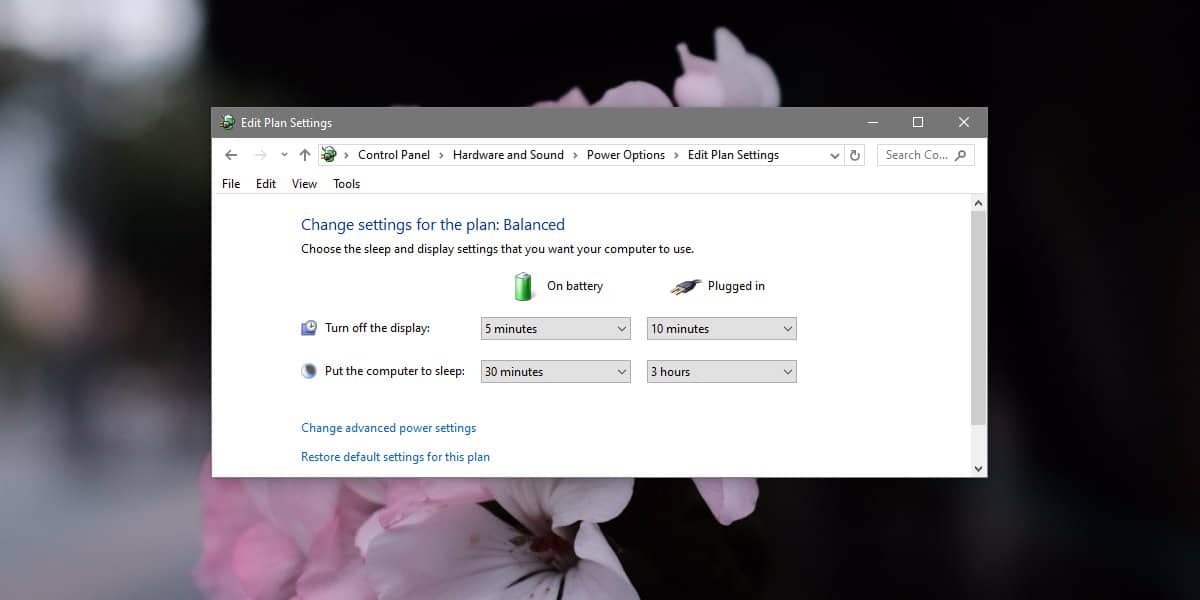
Karena ini hanya membuat tampilan mati, itu bukan lapisan keamanan apa pun. Aplikasi ini tidak terlalu tua dan tampaknya sedang dalam pengembangan aktif. Mungkin pada akhirnya akan memungkinkan pengguna untuk tidur tampilan secara selektif.